چگونه مهمترین مشکلات رابط کاربری MIUI شیائومی را برطرف کنیم؟

رابط کاربری MIUI یکی از مهمترین ویژگیهای گوشیهای شیائومی محسوب میشود. این رابط کاربری از نظر امکانات مختلف حرف زیادی برای گفتن دارد ولی از طرف دیگر بخشی از کاربران دل خوشی از آن ندارند. روزی روزگاری این رابط کاربری شباهت زیادی به iOS داشت و اگرچه مدتهاست که شباهت بین این دو بسیار کاهش یافته، اما همچنان نمیتوانیم برخی انتخابهای عجیب شیائومی در زمینهی طراحی و قابلیتهای آن را نادیده بگیریم. خوشبختانه بسیاری از مشکلات و معایب MIUI قابل درست شدن هستند و در ادامه به راهکار تعدادی از مهمترین مشکلات این رابط کاربری میپردازیم.
ترکیب نوتیفیکیشنها و بخش تنظیمات سریع
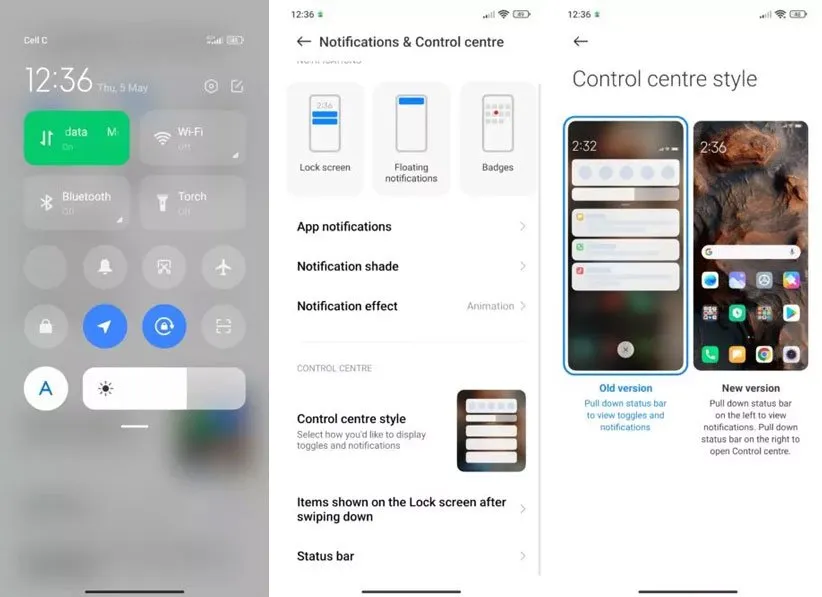
در چند نسخهی اخیر MIUI، بخش نوتیفیکشنها و بخش تنظیمات سریع از هم جدا شدهاند. به طور مشخص، اگر از سمت چپ بخش فوقانی به پایین اسکرول کنید، با نوتیفیکشنها روبرو میشوید و اگر از سمت راست بخش فوقانی چنین کاری انجام دهید، منوی تنظیمات سریع به نمایش درمیآید.
این در حالی است که بسیاری از کاربران انتظار دارند در کنار بخش تنظیمات سریع، به نوتیفیکیشنها هم دسترسی داشته باشند. خوشبختانه به راحتی میتوانید این تنظیمات را به حالت سابق برگردانید. برای این کار باید به settings > notifications and control center > control center style سر بزنید و گزینهی old version را انتخاب کنید.
اسکن موبایل هنگام نصب اپهای جدید
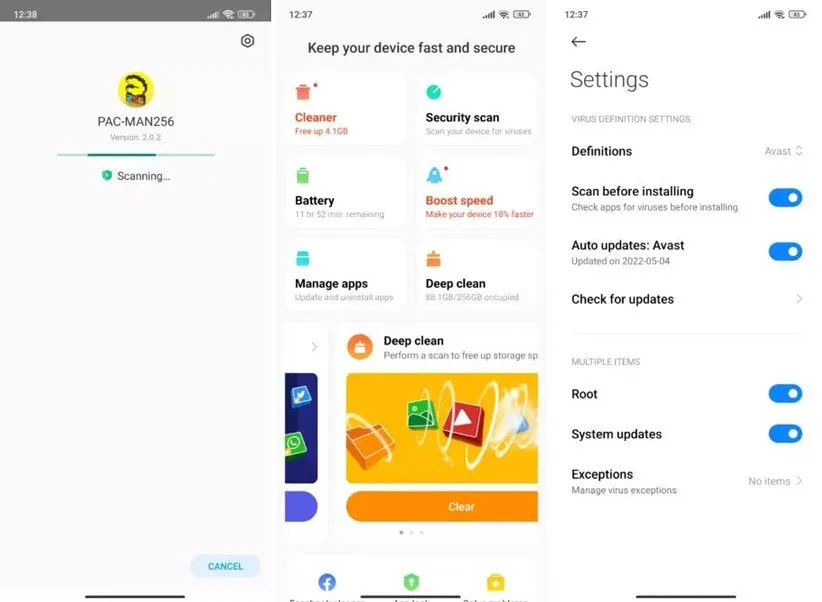
یکی از مشکلات عجیب MIUI شیائومی مربوط به زمانی است که میخواهید یک اپ جدید نصب کنید. به عنوان مثال اگر یک اپ را از پلی استور دانلود کرده باشید، هنگام نصب آن با صفحهی مربوط به اسکن سیستم روبرو میشوید. باید خاطرنشان کنیم در برخی از گوشیهای شیائومی در این محیط تبلیغ هم نمایش داده میشود. با توجه به اینکه تمام گوشیهای اندرویدی دارای سرویسهای گوگل از قابلیت Google Play Protect بهره میبرند، چنین مشخصهای کاملا بیهوده است.
برای غیرفعالسازی این قابلیت باید به بخش security > settings > security scan سر بزنید و گزینهی scan before installing را غیرفعال کنید.
دردسرهای بهینهسازی مصرف باتری
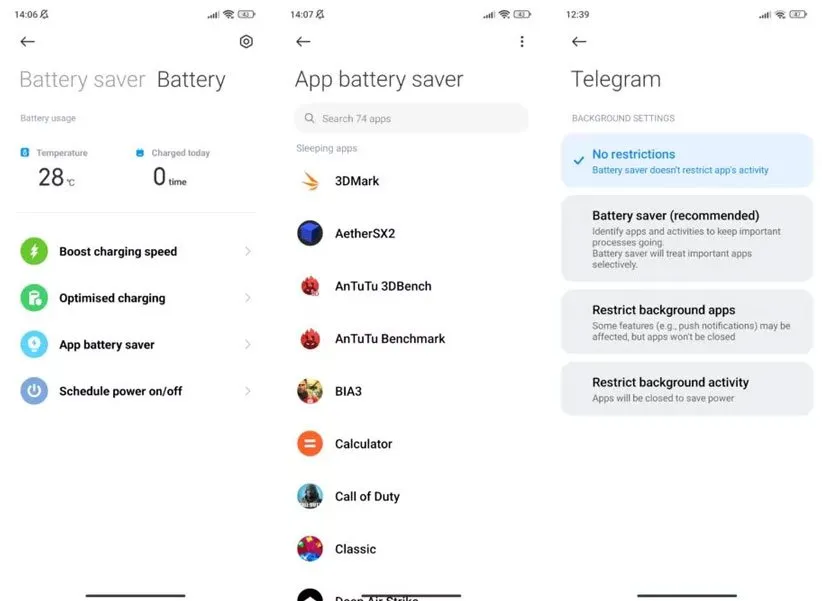
شیائومی مانند بسیاری از دیگر شرکتها، از طریق نرمافزاری تلاش میکند عمر باتری گوشیهای خود را افزایش دهد. با این حال همین مشخصه میتواند منجر به بسته شدن اپلیکیشنهای موجود در پسزمینه و تاخیر در دریافت نوتیفیکیشنها شود. خوشبختانه در این زمینه هم با مراجعه به تنظیمات MIUI میتوانید مشکل موردنظر را برطرف کنید.
برای این کار باید به بخش settings > battery مراجعه کنید و سپس در بخش فوقانی بار دیگر بر روی گزینهی battery که در کنار battery saver قرار دارد ضربه بزنید. در این بخش باید گزینهی app battery saver را انتخاب کنید و سپس بر روی اپ موردنظر خود ضربه بزنید. در این صفحه با چندین گزینه روبرو میشوید ولی اگر میخواهید محدودیتها برای اپ برداشته شود، باید گزینهی no restrictions را انتخاب کنید.
روی هم رفته توصیه میکنیم برای اپهایی مانند پیامرسانها، موزیک پلیرها و در کل مواردی که باید همواره در پسزمینه فعال باشند تا در زمینهی نوتفیکیشنها با مشکلی روبرو نشوید، این محدودیت را بردارید.
جلوگیری از نمایش تبلیغات
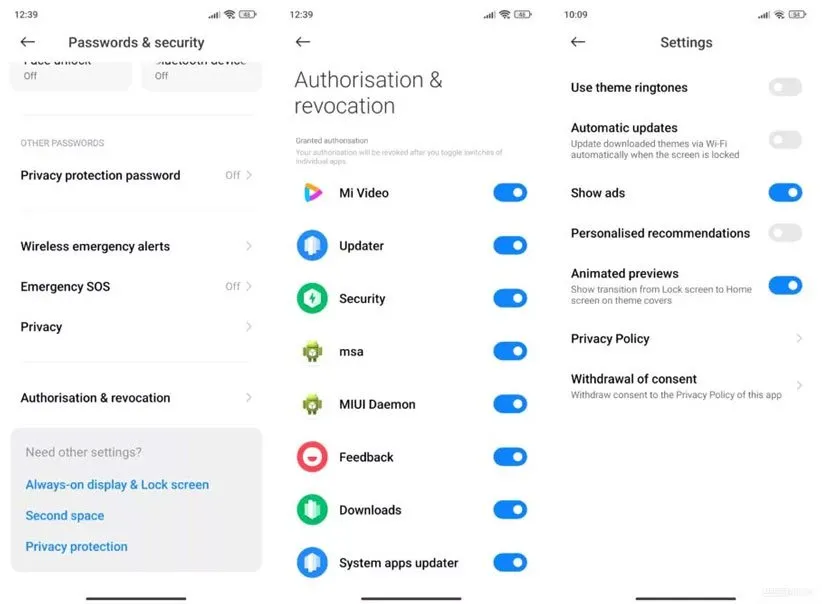
شیائومی یکی از اولین شرکتهای مهمی بود که با نمایش تبلیغات در گوشیهای خود، موفق شد این گوشیها را با قیمت مناسبی راهی بازار کند. البته طی چند سال اخیر به دلیل اعتراضهای گسترده نسبت به این اقدام، شیائومی نمایش تبلیغات را در بسیاری از گوشیهای خود به طور قابل توجهی کاهش داده است.
برای غیرفعالسازی تبلیغات MIUI در گوشیهای شیائومی باید به بخش settings > passwords and security > authorization and revocation سر بزنید و سپس گزینهی مربوط به MSA را غیرفعال کنید. همچنین اگر میخواهید به منظور توقف نمایش تبلیغات در اپلیکیشنهای پیشفرض گوشیهای شیائومی باید به قسمت تنظیمات هرکدام از این اپها مراجعه کنید و گزینهی مربوط به تبلیغات را غیرفعال کنید.
فعالسازی app drawer
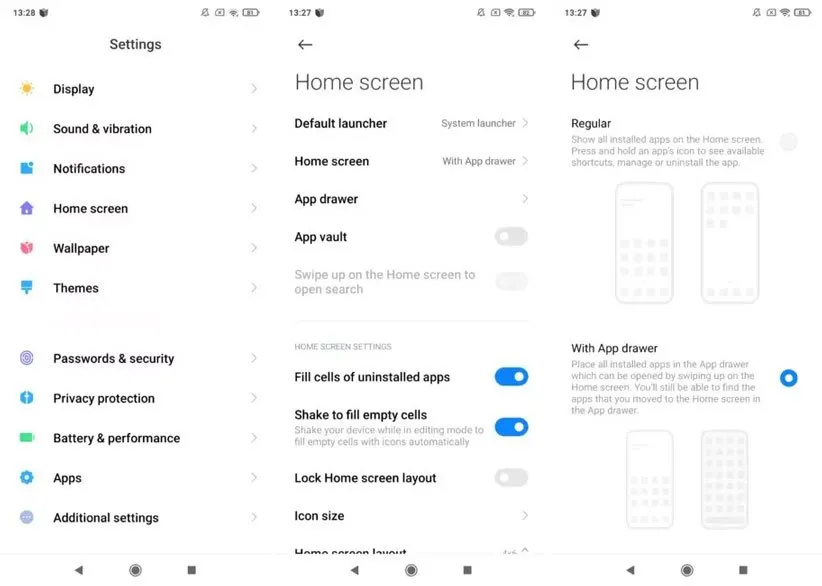
بسیاری از گوشیهای شیائومی به طور پیشفرض از قابلیت app drawer بهره نمیبرند. البته هنگام راهاندازی این گوشی در مورد این مشخصه از کاربر پرسیده میشود ولی اگر به آن توجه نکنید، در حالت پیشفرض این قابلیت فعال نیست. برای فعالسازی آن هم کافیست در بخش settings > home screen > home screen گزینهی with app drawer را فعال کنید. اما اگر گوشی شما دارای MIUI قدیمی است و چنین قابلیتی را ارائه نمیدهد، میتوانید لانچر پوکو را از پلی استور دانلود کنید. باید خاطرنشان کنیم گوشیهای پوکو از همان ابتدا با app drawer راهی بازار شدند.
منبع: Android Authority


معمولا این قابلیتا ب نظرم من ک بهتره نقطه قوته ک از سمت راست میکشی پایین تنظیمات بیاد از سمت چپ نوتیفا
ولی میو خیلی باگ داره.. همین خاکستری شدن بهش کنترل سنترش
سلام. شما فقط کافیه تا تنظیمات proxy پیش فرض APN رو در گوشی خودتون حذف کنید و بدون قطعی و وصلی، از اینترنت سیمکارت خودتون استفاده کنین. به طور پیش فرض، یک پروکسی برای همراه اول و ایرانسل، تنظیم میشه که از منوی تنظیمات باید پاکش کنید.
با آپدیت نسخه اندروید به آپدیت جدیدتر
گزینه ضبط مکالمه هنگام تماس حذف شده
سلام ،برای ورود به گوگل پلی، گوگل یا آپ های ایرانی مثل دیوار باید اینترنت گوشی را برای چند ثانیه کوتاه قطع و وصل کنم ،تا الان راه حلی برای آن پیدا نکردم گوشیم Poco x3 است
سلام من هم پوکو دارم و همین مورد را داشتم به تنظیمات بروید و شبکههای تلفن همراه بعد نقاط دسترس بروید ویک نقطه دسترسی جدید که سه چهار حرف انگلیسی را وارد کنید فقط نام و نام دسترسی وبعد ذخیره کنید مشکلتون بر طرف میشه
زبان گوشی همه فارسی با همون فارسی توضیح بدین با انگلیسی گفتن شما کسی متوجه نمیشه
من انگلیسی
سلام ،برای ورود به گوگل پلی، گوگل یا آپ های ایرانی مثل دیوار باید اینترنت گوشی را برای چند ثانیه کوتاه قطع و وصل کنم ،تا الان راه حلی برای آن پیدا نکردم گوشیم Poco x3 است
زبان گوشی همه فارسی نیست!!! فارسی بودن منوها در گجتهایی همچون موبایل بسیار گنگ و نامفهوم است!!!
برا من انگلیسیه و همه چیزو متوجه میشم
خواستی میتونی انگلیسی کنی بعدش هم فارسی کنی وقتی کاراش تموم شد